- Հեղինակ Jason Gerald [email protected].
- Public 2023-12-16 11:18.
- Վերջին փոփոխված 2025-01-23 12:20.
Wantանկանու՞մ եք որոշ էֆեկտներ ավելացնել «Lightroom» ծրագրին: Ինտերնետում կարող եք գտնել բազմաթիվ կանխադրվածներ ՝ անվճար և վճարովի: Այս «նախադրվածները» կարող են խնայել ձեր լուսանկարների խմբագրման նախագծերի վրա աշխատելու ժամանակը, և դրանք տեղադրելը նույնպես շատ հեշտ է: Շարունակեք կարդալ ստորև ՝ 1 -ին քայլից ՝ պարզելու համար, թե ինչպես:
Քայլ
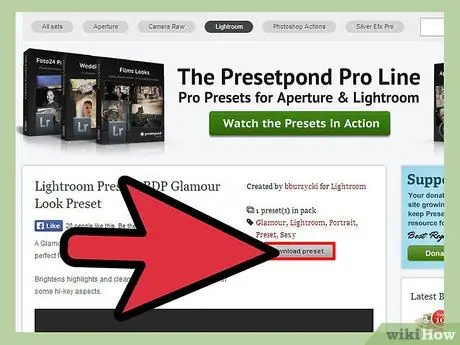
Քայլ 1. Ներբեռնեք մի քանի «Lightroom Presets»:
Հնարավոր է ՝ ստիպված լինեք գնել մեկը, սակայն ինտերնետում առկա են բազմաթիվ անվճար «Lightroom Presets»:
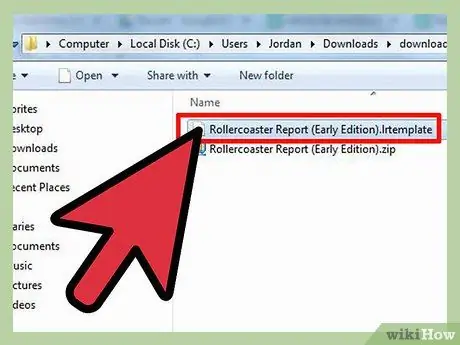
Քայլ 2. Գնացեք «Ներլցումներ» թղթապանակ և ֆայլը «բացեք»:
«Lightroom Presets» - ը սովորաբար ներբեռնվում են ձեր համակարգչում ՝ որպես «zip» ֆայլ: «Նախադրվածներն» իրենք չեն կարող տեղադրվել «սեղմված» ձևաչափով, ուստի նախ պետք է դրանք բացել:
Չսեղմված ֆայլերը կունենան «.lrtemplate» ընդլայնում:
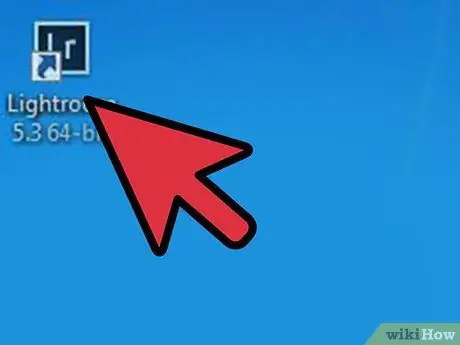
Քայլ 3. Բացեք «Lightroom» ծրագիրը:
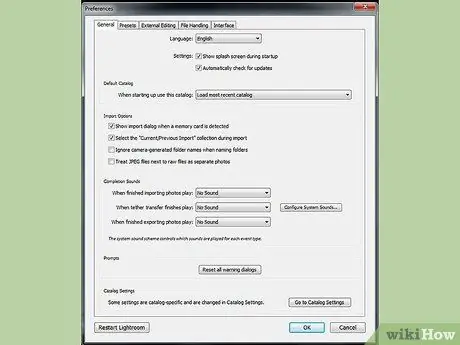
Քայլ 4. Կտտացրեք «Խմբագրել»:
Նայեք դրա ներքևի ընտրացանկին և կտտացրեք «Նախապատվություններ»: Նոր պատուհան կհայտնվի:
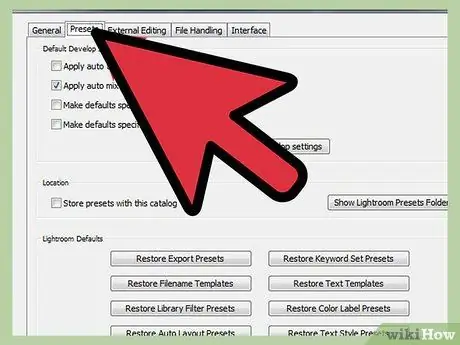
Քայլ 5. Կտտացրեք «Նախադրվածներ» պիտակին:
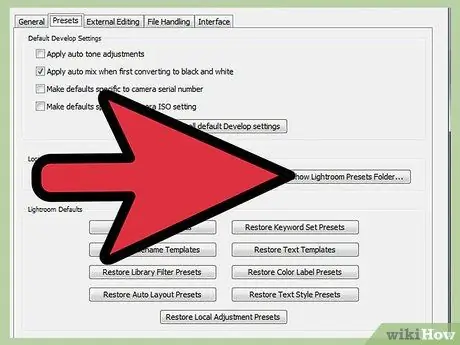
Քայլ 6. Սեղմեք «Lightույց տալ Lightroom Presets Folder» բաժինը «Տեղադրության» ներքո:
Կհայտնվի պատուհան, որը ցույց է տալիս «Lightroom» ֆայլի գտնվելու վայրը (օրինակ ՝ C: / Users / Computer / AppData / Roaming / Adobe) ՝ կախված ծրագրի տեղադրման վայրից:
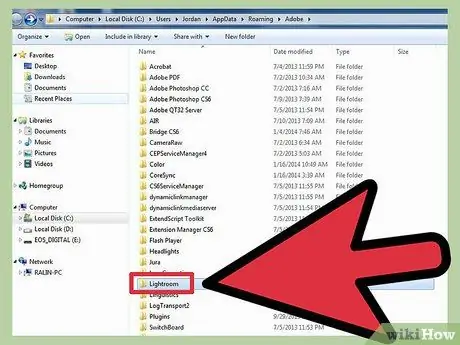
Քայլ 7. Տեղադրեք և կրկնակի սեղմեք «Lightroom» թղթապանակի վրա:
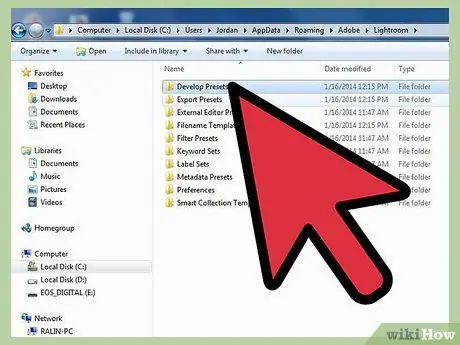
Քայլ 8. Գտեք և բացեք «Մշակել կանխադրվածներ»:
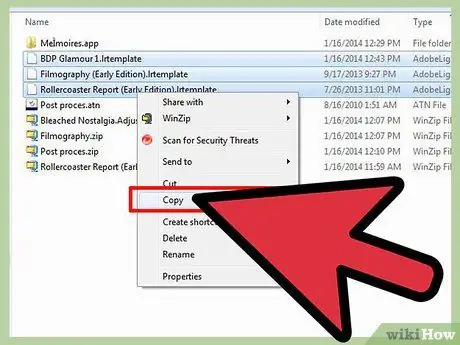
Քայլ 9. Պատճենեք նոր ներբեռնված «նախադրվածները»:
Վերադառնալ այնտեղ, որտեղ ներբեռնել կամ բացել եք «նախադրված» ձևանմուշը, ընտրել այն, այնուհետև պատճենել այն: Դուք կարող եք պատճենել ֆայլերը ՝ սեղմելով Ctrl + C կամ աջ սեղմելով և ընտրելով Պատճենել: Եթե ներբեռնում եք մեկից ավելի կաղապարներ, կարող եք դրանք բոլորը միանգամից պատճենել:
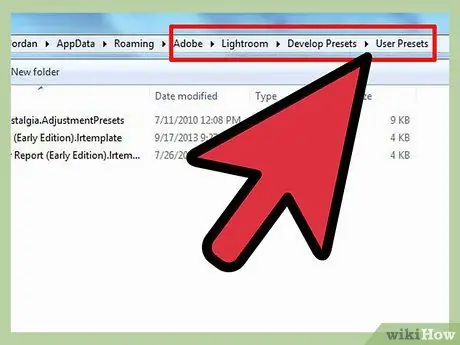
Քայլ 10. Տեղադրեք ֆայլը «Օգտվողի կանխադրվածներ» թղթապանակում «Մշակել նախադրվածներ» բաժնում:
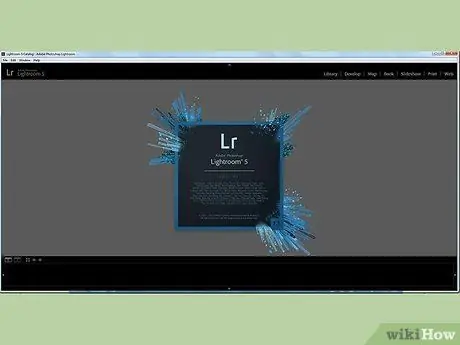
Քայլ 11. Փակեք «Lightroom» - ը և այն նորից բացեք:
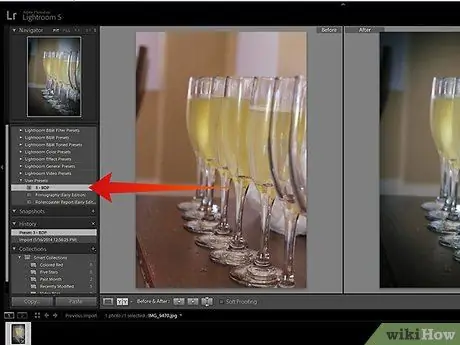
Քայլ 12. Փորձեք ձեր նոր «նախադրվածները»:
Ներմուծեք լուսանկար և կտտացրեք «Developարգացնել»: Ձախ կողմում, լուսանկարի մանրապատկերի ներքո, կտեսնեք առկա «նախադրված» տարբերակները: Որոնեք և ընդլայնեք «Օգտագործողի նախադրվածներ» ՝ ձեր տեղադրած «նախադրվածները» գտնելու համար:






